前言
如何在 Ubuntu/Debian Linux 系统上安装 Oracle Java 18 (OpenJDK 18)? Java 是一种流行的编程语言,创建于 1995 年,用于开发移动、Web 和桌面应用程序等。 JDK 18 是 Java SE 平台版本 18 的开源参考实现,由 Java 社区进程中的 JSR 393 指定。它可在生产环境中一般使用。
对于 CentOS/Fedora,请参阅:如何在 CentOS/Fedora 上安装 Oracle Java 18 (OpenJDK 18)
Java 平台允许您在服务器、桌面和 IoT 设备上开发和部署 Java 应用程序。本简短指南将介绍在 Ubuntu 和 Debian Linux 计算机上安装 Oracle Java 18 所需的步骤。具体来说,是 OpenJDK 18 或 Java SE Development Kit 18。
选项 1:在 Ubuntu/Debian 上安装 OpenJDK 18
安装curl或wget下载器实用程序:
sudo apt update
sudo apt install -y curl wget访问 JDK 18 发布页面下载最新的存档。
curl -O https://download.java.net/java/GA/jdk18/43f95e8614114aeaa8e8a5fcf20a682d/36/GPL/openjdk-18_linux-x64_bin.tar.gz使用 tar 命令提取下载的文件。
tar xvf openjdk-18_linux-x64_bin.tar.gz将生成的文件夹移至 /opt 目录。
sudo mv jdk-18 /opt/配置Java环境:
sudo tee /etc/profile.d/jdk18.sh <<EOF
export JAVA_HOME=/opt/jdk-18
export PATH=\$PATH:\$JAVA_HOME/bin
EOF获取您的配置文件并检查 java 命令
source /etc/profile.d/jdk18.sh确认Java版本。
$ echo $JAVA_HOME
/opt/jdk-18
$ java -version
openjdk version "18" 2022-03-22
OpenJDK Runtime Environment (build 18+36-2087)
OpenJDK 64-Bit Server VM (build 18+36-2087, mixed mode, sharing)选项 2:在 Ubuntu/Debian 上从 .deb 包安装 Java SE Development Kit 18
Java SE 开发工具包包含开发人员编写、编译、运行和调试 Java 应用程序所需的一组工具。
更新您的软件包列表并安装curl/wget。
sudo apt update
sudo apt -y install wget curl从版本下载页面下载 Java SE Development Kit 18。
wget https://download.oracle.com/java/18/latest/jdk-18_linux-x64_bin.deb您也可以手动下载软件包。完成后,通过运行以下命令安装它:
sudo apt install ./jdk-18_linux-x64_bin.deb作为依赖项所需的其他软件包将自动安装。
The following additional packages will be installed:
libc6-i386 libc6-x32 libxi6 libxrender1 libxtst6 x11-common
The following NEW packages will be installed:
jdk-18 libc6-i386 libc6-x32 libxi6 libxrender1 libxtst6 x11-common
0 upgraded, 7 newly installed, 0 to remove and 65 not upgraded.
Need to get 5588 kB/162 MB of archives.
After this operation, 349 MB of additional disk space will be used.
Do you want to continue? [Y/n] y配置Java环境。
cat <<EOF | sudo tee /etc/profile.d/jdk18.sh
export JAVA_HOME=/usr/lib/jvm/jdk-18
export PATH=\$PATH:\$JAVA_HOME/bin
EOF要检查计算机上是否安装了 Java,请键入以下命令:
$ source /etc/profile.d/jdk18.sh
$ java -version
java version "18" 2022-03-22
Java(TM) SE Runtime Environment (build 18+36-2087)
Java HotSpot(TM) 64-Bit Server VM (build 18+36-2087, mixed mode, sharing)测试 Java 安装
创建一个 HelloWorld Java 程序。
tee HelloWorld.java<<EOF
public class HelloWorld {
public static void main(String[] args) {
// Prints "Hello, World" to the terminal window.
System.out.println("Hello, World from Java 18");
}
}
EOF运行您的 Java 程序。
$ java HelloWorld.java
Hello, World from Java 18
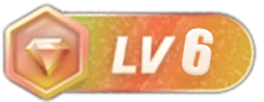
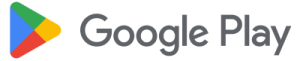
![【游戏服务器搭建】Better MC [FORGE] Debian11服务器纯命令行搭建教程-Crzax的博客](https://blog.zsfirst.top/wp-content/uploads/2023/07/去3-300x187.webp)



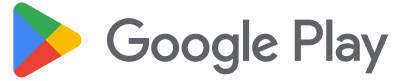
![【游戏服务器搭建】Better MC [FORGE] Debian11服务器纯命令行搭建教程-Crzax的博客](https://blog.zsfirst.top/wp-content/uploads/2023/07/去3.webp)




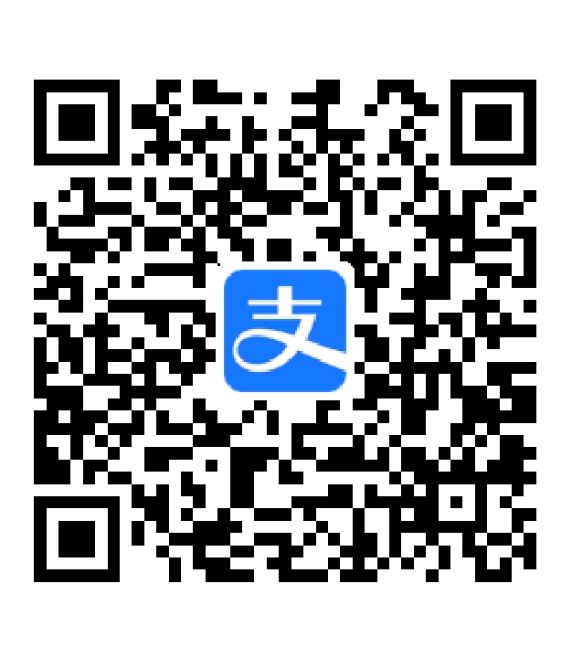
暂无评论内容